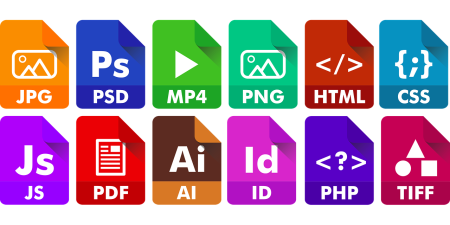Zastanawiasz się, jak zmienić kolor tła w HTML? W naszym artykule znajdziesz szczegółowe instrukcje dotyczące definicji kolorów przy użyciu kodów RGB i HEX oraz zastosowania właściwości background-color w CSS. Dowiedz się, jak efektywnie używać stylów inline, internal i external CSS oraz poznaj atrybut bgcolor w praktyce. Odkryj także, jakie możliwości daje dynamiczna zmiana koloru tła za pomocą JavaScript. Przeczytaj i zaktualizuj swoją stronę internetową już dziś!
Jak zmienić kolor tła w HTML?
Zmiana koloru tła w HTML można osiągnąć przy użyciu atrybutów oraz stylów CSS. Choć HTML pozwala na ustawienie tła strony, to CSS daje znacznie szersze możliwości. Aby zmodyfikować kolor tła, wystarczy dodać właściwe style do elementu HTML.
Najprostszym sposobem jest skorzystanie z atrybutu bgcolor w elemencie HTML. Jednak ta metoda jest już przestarzała i niezalecana. Przykładowo, aby ustawić czerwone tło dla całej strony, można by użyć:
<body bgcolor="red">Jednak lepiej jest wykorzystać CSS, który oferuje kilka podejść:
- CSS w linii – dodając styl bezpośrednio do znacznika HTML;
- CSS wewnętrzne – określając styl w sekcji
<head>dokumentu za pomocą znacznika<style>; - CSS zewnętrzne – korzystanie z oddzielnego pliku CSS, co ułatwia organizację i zarządzanie kodem.
Dzięki tym sposobom możesz swobodnie dopasowywać kolory tła według potrzeb projektu oraz zwiększać czytelność strony poprzez wybór kontrastujących barw.
Definiowanie kolorów w HTML i CSS
Definiowanie barw w HTML i CSS jest istotnym elementem tworzenia stron internetowych. Istnieje kilka sposobów, które umożliwiają dokładne określenie odcieni. Najczęściej stosowane formaty to RGB, HEX oraz HSL.
Format RGB wykorzystuje wartości w zakresie od 0 do 255 dla trzech głównych składników: czerwonego, zielonego i niebieskiego:
- czerwony,
- zielony,
- niebieski.
Przykładowo, intensywny czerwony przedstawimy jako rgb(255, 0, 0).
Notacja heksadecymalna (HEX) zapisuje kolory w systemie szesnastkowym, co jest skróconą formą zapisu. Ten sam odcień czerwieni można przedstawić jako #FF0000.
HSL z kolei opisuje kolory poprzez odcień (hue), nasycenie (saturation) oraz jasność (lightness). To bardziej intuicyjny sposób na operowanie kolorami niż pozostałe metody. Intensywny czerwony w systemie HSL zapisujemy jako hsl(0, 100%, 50%).
Wybór odpowiedniej metody zależy zarówno od preferencji programisty, jak i specyfiki projektu. Każda z tych notacji pozwala na precyzyjne dostosowanie wyglądu strony do wymagań wizualnych projektu.
Kodowanie kolorów: RGB, HEX, HSL
Kolory w HTML i CSS można definiować na trzy główne sposoby: RGB, HEX oraz HSL. Każdy z nich ma swoje unikalne zalety i zastosowania:
- RGB (Red, Green, Blue) – bazuje na trzech podstawowych barwach światła. Dla każdego z kolorów wartości mieszczą się w przedziale od 0 do 255. Przykładowo, pełna czerwień to
rgb(255, 0, 0). Dzięki temu modelowi można precyzyjnie kontrolować intensywność kolorów; - Notacja heksadecymalna (HEX) – jest alternatywą dla RGB i korzysta z formatu szesnastkowego. Jest bardziej zwarta; czerwień zapisujemy jako
#FF0000. Popularność HEX wynika z jego czytelności oraz kompatybilności z narzędziami graficznymi; - HSL (Hue, Saturation, Lightness) – definiuje kolory poprzez odcień (hue), nasycenie (saturation) i jasność (lightness). Ułatwia to tworzenie palet barw oraz manipulowanie tonacją koloru. Intensywna czerwień ma postać
hsl(0, 100%, 50%).
Każda metoda umożliwia dostosowanie wyglądu strony do specyficznych wymagań projektu. Wybór odpowiedniego formatu zależy od preferencji projektanta oraz używanej technologii.
Metody zmiany koloru tła w CSS
W CSS istnieje kilka metod zmiany koloru tła, każda z nich niesie ze sobą korzyści i pozwala dostosować wygląd strony do specyfiki projektu:
- Inline CSS – polega to na dodaniu stylu bezpośrednio w znaczniku HTML poprzez atrybut
style, gdzie określamybackground-color; przykładowo:<div style="background-color: #ff0000;">; - Internal CSS – pozwala na umieszczanie stylów w sekcji
<head>dokumentu przy użyciu znacznika<style>; umożliwia to ustawienie koloru tła dla wielu elementów jednocześnie, co ułatwia zarządzanie stylami na stronie; - External CSS – korzysta z osobnego pliku .css, który łączy się z dokumentem HTML za pomocą znacznika
<link>; to rozwiązanie jest najbardziej efektywne, gdyż centralizuje style dla wielu stron i umożliwia ich łatwą modyfikację.
Oto przykłady użycia:
- Inline CSS –
<div style="background-color: #ff0000;">; - Internal CSS – przykład kodu:
<style> body {background-color: #0000ff;} </style>; - External CSS – przykład pliku .css:
body {
background-color: #0000ff;
}Wybór metody zależy od złożoności projektu oraz preferencji projektanta. External CSS jest szczególnie zalecane w większych przedsięwzięciach ze względu na jego skalowalność i lepszą organizację kodu. Dzięki różnorodnym metodom zmiany koloru tła można dostosować estetykę strony do jej funkcji oraz poprawić czytelność poprzez odpowiednie dobranie kontrastujących barw.
Inline CSS – jak stosować?
Inline CSS to technika umożliwiająca bezpośrednie przypisywanie stylów do elementów HTML za pomocą atrybutu style. Dzięki niej można szybko modyfikować wygląd poszczególnych części strony. Aby zastosować Inline CSS, wystarczy dodać atrybut style do konkretnego znacznika HTML i określić właściwości, takie jak kolor tła. Na przykład, ustawienie czerwonego tła dla akapitu można osiągnąć poprzez zapis: <p style="background-color: #ff0000;">.
Ta metoda jest przydatna, gdy zachodzi potrzeba szybkiej zmiany stylu pojedynczego elementu bez konieczności tworzenia nowych reguł w plikach CSS. Niemniej jednak, nadmierne korzystanie z Inline CSS może prowadzić do powstania kodu trudnego do odczytu i utrzymania. Dlatego warto sięgać po tę technikę jedynie w wyjątkowych okolicznościach lub podczas eksperymentowania z wyglądem strony.
W bardziej złożonych projektach zaleca się stosowanie Internal lub External CSS, które znacznie ułatwiają organizację oraz zarządzanie stylami na stronie.
Internal CSS – umieszczanie stylów w sekcji head
Internal CSS pozwala na umieszczanie stylów bezpośrednio w sekcji <head> dokumentu HTML, co ułatwia kontrolę nad wyglądem całej strony. Dzięki użyciu znacznika <style> możemy definiować style dla różnych elementów jednocześnie, co umożliwia m.in. łatwą zmianę koloru tła z jednej lokalizacji.
Przykładowo, ustawienie koloru tła za pomocą Internal CSS jest proste: wystarczy umieścić kod wewnątrz tagu <style> w obrębie sekcji <head>. Oto jak to wygląda:
<head>
<style>
body {
background-color: #f0f0f0;
}
h1 {
background-color: #ffcc00;
}
</style>
</head>Takie podejście wspiera spójność wizualną strony i szybkie dostosowywanie stylów. Internal CSS szczególnie sprawdza się w mniejszych projektach lub gdy chcemy testować różne style bez konieczności tworzenia osobnych plików CSS. Natomiast w większych przedsięwzięciach lepszym wyborem jest External CSS, które centralizuje zarządzanie stylami i upraszcza ich obsługę.
External CSS – zalety stosowania zewnętrznych plików
Wykorzystanie zewnętrznych plików CSS to znakomite rozwiązanie w dużych projektach. Dzięki temu wszystkie style znajdują się w jednym miejscu, co ułatwia ich uporządkowanie i kontrolę. Tworzymy plik z rozszerzeniem .css i łączymy go z dokumentem HTML za pomocą znacznika <link>. Pozwala to na centralne zarządzanie stylami wielu stron internetowych, umożliwiając szybką modyfikację oraz aktualizację bez konieczności ingerencji w każdy pojedynczy dokument HTML.
Zewnętrzny arkusz stylów oferuje szereg korzyści:
- zmniejsza rozmiar stron HTML, co może przyspieszyć ich ładowanie,
- oddzielenie treści od wyglądu poprawia przejrzystość kodu,
- ułatwia współpracę zespołową nad projektem,
- wprowadzanie zmian w estetyce strony staje się prostsze i bardziej efektywne dzięki edytowaniu jednego pliku zamiast wielu.
Centralizacja stylów pomaga także zachować spójność wizualną całego projektu. Każda modyfikacja w pliku CSS automatycznie wpływa na wszystkie powiązane strony, eliminując problemy z niespójnym formatowaniem oraz potrzebę ręcznej aktualizacji różnych elementów.
Właściwości CSS do zmiany koloru tła
Właściwości CSS umożliwiają modyfikację koloru tła elementów na stronie internetowej. Jedną z najważniejszych jest „background-color”, która definiuje barwę tła dla każdego elementu HTML. Dzięki temu można dostosować wygląd witryny do wymagań projektu, zwiększając jej czytelność oraz estetykę. Wykorzystać można różnorodne formaty kolorów, takie jak:
- RGB – model koloru oparty na trzech podstawowych barwach: czerwonym, zielonym i niebieskim;
- HEX – sześciocyfrowy kod szesnastkowy reprezentujący kolor;
- HSL – model koloru bazujący na odcieniu, nasyceniu i jasności.
Odpowiedni dobór wartości tych parametrów jest kluczowy dla ostatecznego wyglądu strony. Dodatkowo możliwe jest tworzenie bardziej kompleksowych efektów tła poprzez zastosowanie gradientów. Umożliwiają one płynne przejścia między kilkoma kolorami, dodając głębi i dynamiki do designu witryny internetowej.
Właściwość background-color – zastosowanie i przykłady
Właściwość „background-color” w CSS to kluczowe narzędzie do nadawania koloru tła dla elementów na stronie internetowej. Umożliwia projektantom dostosowanie estetyki witryny, wybierając barwy harmonizujące z innymi komponentami wizualnymi.
Aby zastosować „background-color”, wystarczy przypisać jej odpowiedni kolor jako wartość tła. Możemy to osiągnąć za pomocą formatów RGB, HEX lub HSL. Na przykład:
- RGB –
background-color: rgb(255, 0, 0);ustawia intensywną czerwień jako tło; - HEX –
background-color: #FF0000;również nadaje czerwony kolor; - HSL –
background-color: hsl(0, 100%, 50%);definiuje ten sam odcień poprzez odcień (hue), nasycenie (saturation) i jasność (lightness).
Przykład użycia tej właściwości w CSS prezentuje się następująco:
p {
background-color: #f2f2f2;
}Dzięki „background-color” projektanci mają możliwość swobodnego eksperymentowania z wyglądem stron i tworzenia interesujących projektów. W połączeniu z innymi technikami CSS można uzyskać różnorodne efekty wizualne dostosowane do specyfiki projektu i oczekiwań użytkowników.
Background-gradient – płynne przejścia między kolorami
Gradienty, zwane również jako background-gradient, stanowią istotne narzędzie w CSS do uzyskiwania płynnych przejść między barwami. Współczesny design stron internetowych często z nich korzysta, aby dodać głębi i atrakcyjności wizualnej. Istnieje kilka sposobów ich definiowania, ale najpopularniejsze to linear-gradient oraz radial-gradient.
Linear-gradient pozwala na tworzenie liniowych efektów przejścia pomiędzy kolorami:
- określenie kierunku gradientu – może być poziomy, pionowy lub ukośny;
- ustalenie liczby i odcieni punktów kontrolnych – możliwość dodania wielu kolorów i punktów przejścia;
- przykład kodu CSS – zobacz poniżej.
background-image: linear-gradient(to right, red, yellow);Tutaj widzimy zmianę koloru z czerwonego na żółty w poziomie.
Radial-gradient zapewnia okrągłe lub eliptyczne gradienty rozchodzące się od środka ku brzegom. Proces konfiguracji przypomina linear-gradient, lecz zamiast kierunku podaje się kształt i wielkość:
background-image: radial-gradient(circle, blue, green);Ten fragment kodu tworzy płynne przejście koloru z niebieskiego do zielonego w formie koła.
Gradienty mogą zastąpić jednolite tła lub służyć jako dodatkowy element wzbogacający estetykę strony. Umożliwiają także bardziej zaawansowane efekty poprzez kombinację różnych typów gradientów oraz modyfikację ich parametrów. Dzięki temu projektanci mają większą swobodę twórczą i mogą dostosować wygląd witryny do specyfiki projektu oraz preferencji użytkowników.
Atrybuty HTML do ustawiania tła
Kiedyś atrybuty HTML umożliwiały ustawianie koloru tła na stronach internetowych, lecz obecnie częściej sięga się po CSS. Dawniej poprzez atrybut background można było określić kolor lub obraz tła dla elementów HTML, co było popularne przed rozpowszechnieniem się kaskadowych arkuszy stylów.
Postęp technologiczny oraz zmieniające się standardy spowodowały, że background ustąpił miejsca bardziej wszechstronnym metodom stylizacji w CSS. Współcześnie korzystanie z tego atrybutu jest uznawane za przestarzałe i niezalecane w nowoczesnym projektowaniu stron. Dzięki CSS możliwe jest osiągnięcie większej estetyki i funkcjonalności.
Chociaż atrybuty HTML do definiowania tła wciąż istnieją, ich użycie jest ograniczone z uwagi na mniejszą elastyczność oraz brak wsparcia dla zaawansowanych efektów graficznych dostępnych dzięki CSS. Dlatego współczesne podejście skupia się na pełnym wykorzystaniu możliwości kaskadowych arkuszy stylów dla kontrolowania wyglądu strony.
Atrybut bgcolor – jak go używać?
Atrybut bgcolor był kiedyś chętnie wykorzystywany do ustalania koloru tła w HTML, pozwalając na bezpośrednie określenie barwy elementu, takiego jak <body>. Przykładowo, aby uzyskać niebieskie tło, stosowano zapis: <body bgcolor="blue">. Dziś jednak jest on uważany za przestarzały i niewłaściwy w kontekście współczesnych standardów projektowania stron internetowych.
Dzisiaj preferuje się używanie CSS do zarządzania wyglądem stron. CSS zapewnia większą elastyczność oraz szeroką gamę możliwości stylizacji. Dzięki właściwości background-color, można dokładnie dostosować estetykę witryny. Chociaż starsze przeglądarki nadal mogą rozpoznawać atrybut bgcolor, jego stosowanie ogranicza dostęp do zaawansowanych efektów wizualnych, które oferują nowoczesne techniki CSS.
Dynamiczna zmiana koloru tła za pomocą JavaScript
JavaScript to wszechstronne narzędzie, które umożliwia dynamiczne modyfikowanie koloru tła elementów HTML w odpowiedzi na działania użytkowników. Dzięki temu skrypty ułatwiają interakcję, zmieniając wygląd strony bez potrzeby jej ponownego ładowania.
Zmiana koloru tła za pomocą JavaScript polega na manipulacji właściwościami stylu CSS w ramach DOM (Model Obiektowy Dokumentu). Zazwyczaj proces rozpoczyna się od wyboru elementu, którego tło ma ulec zmianie. Następnie tworzymy funkcję JavaScript przypisującą nową wartość do backgroundColor. Przykład:
document.getElementById('mojElement').style.backgroundColor = 'blue';W powyższym fragmencie kodu tło elementu z identyfikatorem `mojElement` zostaje zmienione na niebieskie. Można też wykorzystać zdarzenia, takie jak kliknięcie myszką czy ruch kursora, aby inicjować te modyfikacje.
Alternatywnie można stosować funkcje generujące losowe kolory. W tym celu używa się metod takich jak Math.random() do tworzenia unikalnych wartości RGB lub HEX:
function losowyKolor() {
const r = Math.floor(Math.random() * 256);
const g = Math.floor(Math.random() * 256);
const b = Math.floor(Math.random() * 256);
return `rgb(${r}, ${g}, ${b})`;
}
document.body.style.backgroundColor = losowyKolor();Tego rodzaju techniki wprowadzają dynamikę i wizualną atrakcyjność na stronie internetowej. Użytkownicy mogą w bardziej intuicyjny sposób angażować się w interakcję z witryną. Dynamiczna zmiana kolorów przyciąga uwagę i znacząco może poprawić doświadczenie przeglądania stron internetowych.
Praktyczne porady dotyczące zmiany koloru tła
Zmiana koloru tła na stronie internetowej odgrywa istotną rolę w projektowaniu, mając wpływ zarówno na estetykę, jak i funkcjonalność witryny. Kluczowe jest dobranie takiego odcienia, który zapewni czytelność i komfort odwiedzającym. Istotne jest utrzymanie właściwego kontrastu między tłem a tekstem oraz innymi elementami graficznymi, co ułatwi odbiór treści i zwiększy zaangażowanie użytkowników.
Przy wyborze koloru warto uwzględnić psychologię barw oraz ich oddziaływanie na odbiorców:
- Niebieski – budzi skojarzenia z profesjonalizmem i stabilnością;
- Czerwony – przyciąga uwagę i pobudza emocje;
- Odcień – powinien współgrać z charakterem marki oraz preferencjami grupy docelowej.
Palety kolorystyczne pozwalają tworzyć spójne projekty wizualne. Dostępne online narzędzia wspomagają dobór harmonijnych kombinacji kolorów, co umożliwia stworzenie estetycznej strony internetowej. Uwzględnienie tych aspektów sprzyja zaprojektowaniu witryny przyjaznej dla użytkownika, spełniającej nowoczesne standardy UX/UI.
Wybór odpowiedniego koloru tła dla czytelności
Wybór koloru tła ma kluczowe znaczenie dla czytelności witryny. Ważne jest zapewnienie odpowiedniego kontrastu między tłem a tekstem, aby użytkownicy mogli wygodnie odbierać treści. Estetyka i funkcjonalność kolorów wpływa na komfort podczas przeglądania.
Kolorystyka tła oddziałuje również na emocje i wizerunek marki:
- niebieski – często wiąże się z profesjonalizmem;
- czerwony – przyciąga uwagę i budzi emocje.
Dlatego warto, by paleta barw odpowiadała charakterowi strony oraz oczekiwaniom odbiorców.
Podczas projektowania wskazane jest korzystanie z dostępnych narzędzi online do tworzenia palet kolorystycznych. Ułatwiają one wybór spójnych odcieni, co czyni stronę bardziej atrakcyjną wizualnie i zgodną z nowoczesnymi standardami UX/UI. Odpowiednio dobrane barwy zwiększają zaangażowanie odwiedzających oraz ich satysfakcję z interakcji z witryną.